Povećanje teksta na WhatsAppu može biti od velike pomoći ako imate problema s vidom. Čak i ako to ne učinite, povećanjem veličine teksta poruke su lakše za čitanje. Nema potrebe da se zaglavite sa zadanom veličinom teksta WhatsApp. Pogledajte kako možete povećati veličinu teksta sa ili bez pomoći aplikacije treće strane.
Kako povećati veličinu fonta WhatsApp
Ako ne želite koristiti aplikaciju treće strane za povećanje veličine fonta WhatsAppa, nema potrebe. Odlaskom na Postavke (tapkanje na točkice u gornjem desnom kutu).
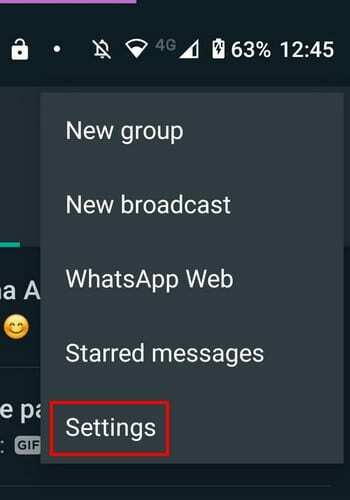
Nakon što ste u Postavkama, dodirnite Chatovi opcija. Opcija Veličina fonta bit će pri dnu, ali možete napraviti i neke druge promjene sve dok ste tamo. Na primjer, možete promijeniti temu za WhatsApp i promijeniti pozadinu.
Tu je i omogućena opcija da gumb Enter šalje vaše poruke. Također, ako želite da se novopreuzeti mediji prikazuju u galeriji vašeg uređaja, i tamo ćete pronaći opciju.
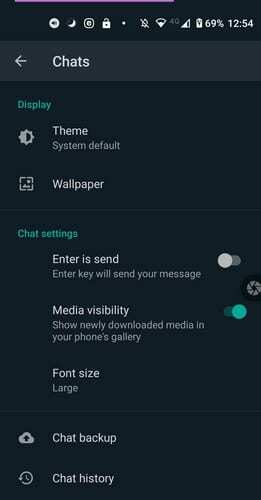
Kada dodirnete opciju fonta, možete birati između izrade veličine fonta Mali, Srednji
, ili Velika. Nema pregleda koliko će tekst biti velik, ali nadamo se da će to uskoro dodati. Morat ćete otići u WhatsApp da biste razgovarali da vidite je li veličina teksta ona koju želite.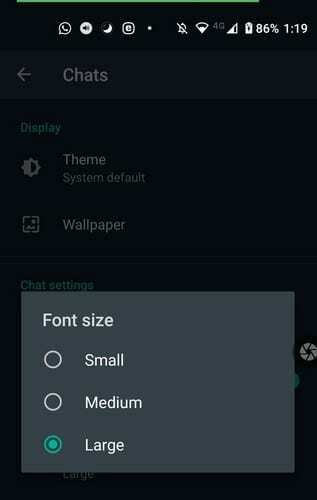
Aplikacija treće strane za povećanje veličine fonta na WhatsAppu
Ako opcija velikog teksta na WhatsAppu nije dovoljno velika, uvijek možete pozvati aplikaciju treće strane Veliki font. Ova aplikacija može učiniti font na cijelom uređaju onoliko velikim koliko želite i besplatna je za korištenje. Ova je aplikacija izvrsna ako postavljate telefon za svakoga tko je slabovidan.
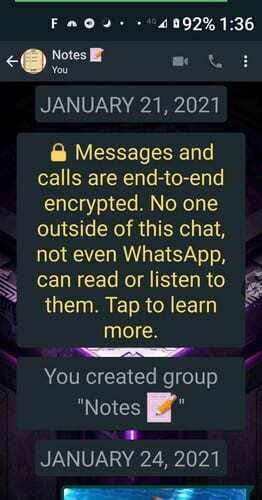
Na glavnoj stranici aplikacije vidjet ćete opciju pod nazivom Dodaj veličinu fonta. Dodirnite ovu opciju ako želite stvoriti određenu veličinu fonta.´Koristite klizač dok ne vidite veličinu fonta koju želite koristiti. Ali, ako vidite veličinu fonta koja vam se sviđa, dodirnite opciju primjene koju svaka veličina fonta ima. Promjene se vide odmah.
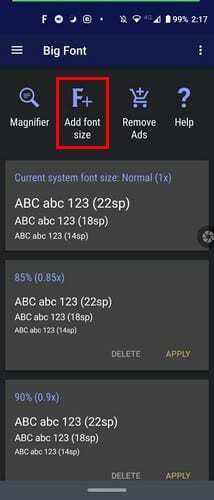
Tu je i opcija povećala koja će trebati pristup vašoj kameri. Ova opcija može biti korisna za onaj sitni ispis koji možda želite pročitati, ali čiji je tekst premali. Aplikacija nema previše oglasa, ali možete kupiti aplikaciju ako uopće ne želite vidjeti nijednu. Da biste uklonili sve oglase, trebate izvršiti samo jednokratnu uplatu od 3,49 USD.
Ako želite da se vaš tekst ističe još više, možete pokušati promijeniti stil fonta u podebljan, kurziv ili križan. Da biste svoj tekst poslali podebljanim slovima, upišite zvjezdicu * prije i poslije poruke. Na primjer, neka želite da upišete: Bok svima. Da biste poslali taj tekst podebljanim, prije slanja bi trebao izgledati ovako: *Bok svima*.
Da biste poslali tekst u kurzivu, trebat će vam i podcrtati _ prije i poslije poruke. Na kraju, dodajte redak preko poruke dodavanjem tilde ~ prije i poslije poruke.
Zaključak
Tekst može biti puno lakši za čitanje kada je tekst veći od zadane veličine. Dobro je što WhatsApp ima mogućnosti za odabir. No, kada te opcije nisu dovoljne, uvijek postoje aplikacije trećih strana koje možete isprobati za više opcija. Koristite li obično zadanu veličinu teksta na WhatsAppu? Podijelite svoje mišljenje u komentarima ispod.